
打开Word文档,输入需要编辑的文字内容。

选中已输入的文本,点击“开始”选项卡中的“多级列表”按钮,从下拉菜单中选择合适的编号样式。
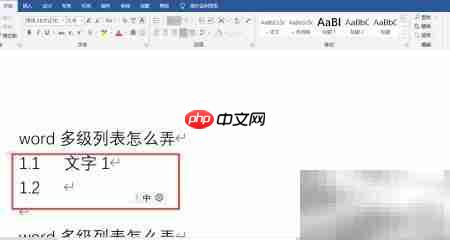
在文字前添加一级编号,接着在其下方输入二级编号及对应内容,按下回车键后,系统将自动延续生成下一个二级编号项。

继续在二级条目下输入三级编号和相关内容,每按一次回车键,Word会智能识别层级结构,并自动跳转至同级或下一级编号,实现流畅的多级排序操作。
以上就是Word多级列表设置技巧的详细内容,更多请关注php中文网其它相关文章!

每个人都需要一台速度更快、更稳定的 PC。随着时间的推移,垃圾文件、旧注册表数据和不必要的后台进程会占用资源并降低性能。幸运的是,许多工具可以让 Windows 保持平稳运行。

Copyright 2014-2025 https://www.php.cn/ All Rights Reserved | php.cn | 湘ICP备2023035733号